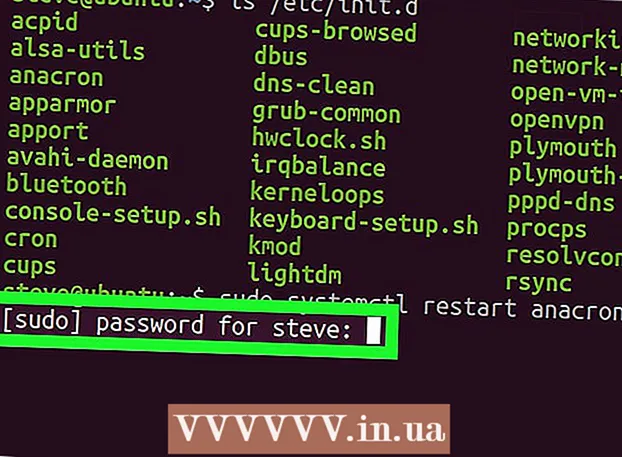Författare:
Mark Sanchez
Skapelsedatum:
1 Januari 2021
Uppdatera Datum:
18 Maj 2024
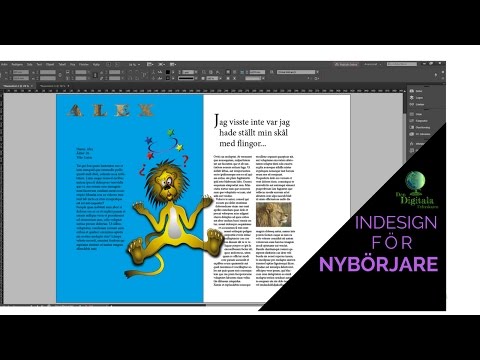
Innehåll
Förankring av ett objekt, foto eller grafik till en specifik rad eller textblock gör att den kan röra sig med texten när den ändrar position. Vi hjälper dig att lära dig att knäppa objekt i InDesign, där användare kan skapa dokument i olika storlekar och format. Du kan flytta texten och du behöver inte flytta de grafiska objekten separat efter den.
Steg
 1 Köp och installera Adobe InDesign. Följ instruktionerna för att installera programmet och starta om datorn.
1 Köp och installera Adobe InDesign. Följ instruktionerna för att installera programmet och starta om datorn.  2 Läs instruktionerna för hur du använder programmet.
2 Läs instruktionerna för hur du använder programmet. 3 Öppna InDesign.
3 Öppna InDesign. 4 Öppna dokumentet du kommer att arbeta med. Öppna Arkiv -menyn, Öppna. Den ligger i programmets övre vänstra hörn. Du kan skapa ett nytt dokument genom att klicka på alternativet Nytt eller Nytt på Arkiv -menyn.
4 Öppna dokumentet du kommer att arbeta med. Öppna Arkiv -menyn, Öppna. Den ligger i programmets övre vänstra hörn. Du kan skapa ett nytt dokument genom att klicka på alternativet Nytt eller Nytt på Arkiv -menyn.  5 Öppna textrutan som du vill binda grafiken till.
5 Öppna textrutan som du vill binda grafiken till.- Om dokumentet inte redan har text kan du skriva ut det genom att skapa en textram med hjälp av textverktyget i programmets verktygsfält. När du väljer textutskriftsverktyget klickar du på textramen för att skriva ut texten i den. Om du vill klistra in text från ett annat dokument kan du göra det från Arkiv -menyn, Klistra in. Flytta markören till positionen på sidan där du vill infoga texten.
 6 Förankra grafiken till texten. Använd markeringsverktyget, markera objektet, klicka på Redigera och sedan på Klipp.
6 Förankra grafiken till texten. Använd markeringsverktyget, markera objektet, klicka på Redigera och sedan på Klipp.  7 Placera markören där du vill infoga objektet.
7 Placera markören där du vill infoga objektet. 8 Klicka på Redigera, Klistra in för att klistra in objektet.
8 Klicka på Redigera, Klistra in för att klistra in objektet.
Metod 1 av 1: Skapa en objektbindning från en fyllningsruta
- 1 Använd textverktyget för att infoga önskat objekt.
 2 Klicka på Object, Object Snap, Paste.
2 Klicka på Object, Object Snap, Paste. 3 Ange parametrar för objektankare - innehåll, objekttyp, stil, styckeinställningar, höjd och bredd.
3 Ange parametrar för objektankare - innehåll, objekttyp, stil, styckeinställningar, höjd och bredd.
Tips
- Objektsnäppning kan tillämpas på en sträng såväl som alla andra textstycken. Ett objekt kan förankras så att det är i linje med texten, före eller efter det. Du kan justera ett objekt till vänster, höger eller mitt på sidan. Du kan ställa in parametrar för att bestämma objektets position.
- För att lossa ett objekt, öppna objektmenyn, Objektankare, Släpp.
Vad behöver du
- Dator